Windows nespēja automātiski noteikt šī tīkla starpniekservera parametrus - kā to labot

- 4250
- 40
- Roderick Satterfield DDS
Ja internets nedarbojas jums, un, diagnosticējot tīklus, jums tiek saņemts ziņojums "Windows neizdevās automātiski noteikt šī tīkla starpniekservera parametrus", šajos norādījumos vienkārši veidi, kā labot šo problēmu (līdzeklis problēmu novēršanai nav Likvidēt to, bet raksta tikai "atrasts").
Šo kļūdu Windows 10, 8 un Windows 7 parasti izraisa nepareizi starpniekservera iestatījumi (pat ja tie šķiet pareizi), dažreiz ar neveiksmi no pakalpojumu sniedzēja vai ļaunprātīgas programmatūras klātbūtnes datorā. Visi risinājumi tiek uzskatīti tālāk.
Kļūdas labošana nevarēja noteikt šī tīkla starpniekservera parametrus

Pirmais un visbiežāk darba veids, lai labotu kļūdu. To var izdarīt, izmantojot šādas darbības:
- Dodieties uz vadības paneli (operētājsistēmā Windows 10 jūs varat izmantot meklēšanas paneli).
- Vadības panelī (laukā “Skatīt” labajā pusē iestatiet “ikonas”) atlasiet “pārlūka rekvizītus” (vai “pārlūka parametrus” operētājsistēmā Windows 7).
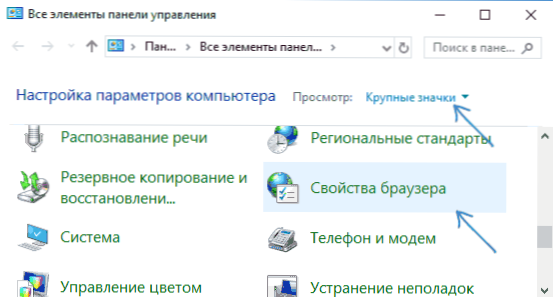
- Atveriet cilni "Connection" un nospiediet pogu "Network Settings".
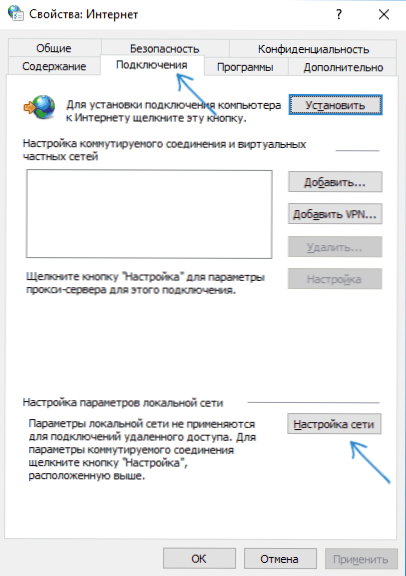
- Noņemiet visas atzīmes loga iestatījumu logā. Ieskaitot atzīmi "Automātiska parametru definīcija".
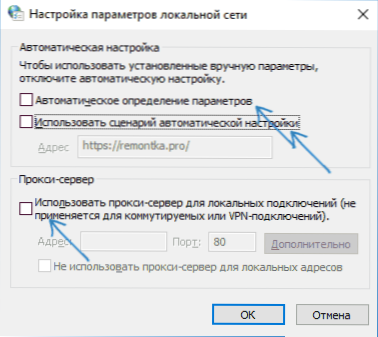
- Noklikšķiniet uz Labi un pārbaudiet, vai problēma ir atrisināta (var būt nepieciešams salauzt savienojumu un vēlreiz izveidot savienojumu ar tīklu).
Piezīme: ir papildu metodes operētājsistēmai Windows 10, CM. Kā atspējot starpniekserveri Windows un pārlūkprogrammā.
Vairumā šīs vienkāršās metodes gadījumu pietiek ar to, lai labotu "Windows" neizdevās automātiski noteikt šī tīkla starpniekservera parametrus "un atgriezt interneta veiktspēju.
Ja nē, noteikti izmantojiet Windows atkopšanas punktus - dažreiz sava veida programmatūras vai OS atjaunošanas instalēšana var izraisīt šādu kļūdu, un, ripojot līdz atkopšanas punktam, kļūda tiek labota.
Video instrukcija
Papildu korekcijas metodes
Papildus iepriekšminētajai metodei, ja tā nepalīdzēja, izmēģiniet šādas iespējas:
- Izprotiet Windows 10 tīkla iestatījumus (ja jums ir šī sistēmas versija).
- Izmantojiet adwcleaner, lai pārbaudītu ļaunprātīgas programmatūras un atiestatīšanas tīkla iestatījumus. Lai atjaunotu tīkla parametrus, pirms skenēšanas iestatiet šādus iestatījumus (sk. ekrānuzņēmums).
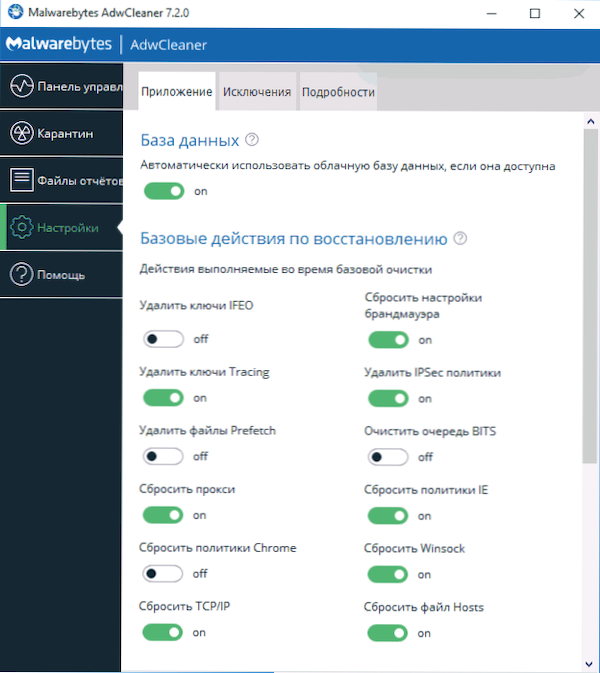
Var palīdzēt arī šādas divas komandas, kas paredzētas atiestatīšanas Winsock un IPv4 protokolam (tās administratora vārdā būtu jāuzsāk komandrindā):
- Neth winsock atiestatīt
- Neth int ipv4 atiestatīšana
Es domāju, ka vienai no iespējām vajadzētu palīdzēt, ja vien problēmu neizraisa daži jūsu interneta pakalpojumu sniedzēja darbības traucējumi.

